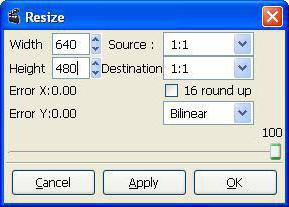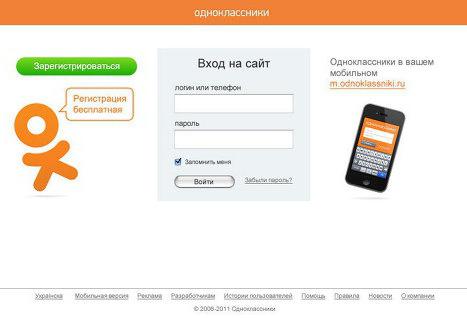כיצד להקטין את המחשב: מתמונות לדפי אינטרנט
אז, היום נלמד אתכם כיצד להפחיתבקנה מידה במחשב. העניין הוא שזה פשוט בלתי אפשרי לענות על שאלה זו באופן חד משמעי. אחרי הכל, כמעט כל אובייקט של מערכת ההפעלה ניתן scaled. לכן, ננסה להבין כיצד לשנות את קנה המידה במחשב: במשחקים, בדפי אינטרנט, בתמונות ו"מערכת הפעלה "בכללותה. בואו נגיע לזה מהר.

עבור מערכות
האפשרות הראשונה, אשר נשקול איתך -זוהי תצוגה של תווים וגופן על שולחן העבודה של המחשב. למעשה, הכל תלוי במערכת ההפעלה שלך. עם זאת, בואו ננסה להבין את החוש הכללי איתך. לדוגמה, אנו משתמשים ב- Windows 7 עבור הרעיון.
אם אתה רוצה להבין איך להתקרבהמחשב, אז אתה צריך ללכת "רזולוציית המסך". לשם כך, לחץ על השטח הפנוי בשולחן העבודה עם לחצן העכבר הימני. זה הכול. עכשיו בסעיף "רזולוציה", להזיז את המחוון למטה כדי להגדיל את הסמלים כלפי מעלה כדי להקטין. בסיום, תוכל לשמור את השינויים ולראות את התוצאה. במקרה של תוצאות לא מספקות, תוכל לשנות את ההגדרות בכל עת. עכשיו אתה יודע איך לשנות את קנה המידה במחשב. עם זאת, עכשיו ננסה לפרק אתך כמה אפשרויות נוספות, שכבר דיברנו עליהן. בואו נראה מה ניתן לעשות עם התמונות.
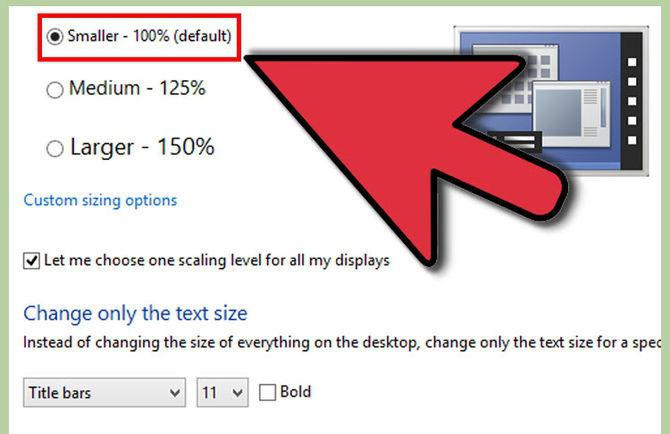
גרפיקה
ובכן, עכשיו עברנו איתך למשנהוהאובייקט שלנו. כלומר - ננסה לשנות את קנה המידה של התמונה. כן, זה יכול להיעשות בכמה דרכים, אבל אנחנו נשתמש אלה יתאים לכולם.
לדוגמה, אתה יכול להשתמש "משרד". יש לו "מנהל תמונות" היישום. פתח את התמונה ולאחר מכן בחר "ערוך תמונות ...". לאחר מכן, להסתכל על סרגל בצד ימין של המסך. יהיה פריט "שינוי גודל". לחץ על כתובת זו וגרור את החצים למטה (כדי להקטין) ומעלה (כדי להגדיל את הגודל). לאחר מכן עליך לאשר את פעולותיך ולשמור את השינויים. זה הכול. עכשיו אתה יודע איך להתקרב במחשב שלך ביחס לתמונות ותמונות. אבל זה לא הכל. עכשיו זה נשאר לנו ללמוד וריאנטים מעניינים מאוד אשר בהחלט לעזור לשחקנים ואוהדים של גלישה באינטרנט. בואו להכיר אותם בהקדם האפשרי.
משחקים
לכן, אנו ממשיכים להבין כיצד להתקרב אל המחשב. עכשיו שאנחנו כבר יודעים על ההגדרות של מערכת ההפעלה ותמונות, אנחנו יכולים לקחת משחקי מחשב.

בכנות, הכל לא כל כך קשהעשוי להיראות במבט ראשון. עם זאת, ישנן שתי דרכים כי הם בטוח עניין כולם וכולם. לדוגמה, אם אתה משחק במצב שנקרא חלון, אתה יכול פשוט "לתפוס" את הקצוות של חלון הצעצוע, ולאחר מכן למשוך אותם לצדדים. המשך לעשות זאת עד שתהיה מרוצה מהתוצאה. כאשר זה משביע רצון, פשוט לשחרר את הפינות. זה הכול.
אבל יש עוד גישה כיצד להגדירבקנה מידה על המחשב בעת ששיחק. כדי לעשות זאת, אתה צריך לבקר את הגדרות המשחק שנקרא. ככלל, אנחנו צריכים את הפריט בקטע "גרפיקה". שם תמצאו את הפריט "החלטה". שנה אפשרות זו ושמור את השינויים. לאחר מכן, תראה כיצד התצוגה השתנתה קצת, תלוי באיזה כיוון שינית את קנה המידה. זה הכול. שום דבר מסובך, נכון? אז אנחנו הולכים איתך לשאלה המעניינת ביותר, שרק משתמשים במחשבים יכולים לשאול. כלומר, כדי לשנות את קנה המידה של דפדפן האינטרנט שלך.
באינטרנט
ובכן, הנה אנחנו מתקדמים, אולי, לכל היותרנושא מעניין שיכול רק לגעת בנושא של היום שלנו. כלומר - כיצד להקטין את המחשב בדפדפן האינטרנט שלך. בכנות, יש מבחר עצום של חלופות. ונלמד אותם היום.
השיטה הראשונה היא לא כל כך פופולרי. בשבילו אתה צריך לפתוח דפדפן, ואז למצוא את הפריט "הגדרות" בו, וכבר יש לעבוד עם "סולם" סעיף. זה מזיז את המחוון, בהתאם למיקום שלו, את גודל הגופן ואת התצוגה של הדף כולו משתנה. ארוך, משעמם ולא נוח מאוד.

התרחיש השני הואהשתמש במקלדת ובעכבר. אלה, ככלל, בשימוש על ידי רוב המשתמשים. בשבילו, החזק את ctrl, ולאחר מכן להתחיל לסובב את גלגל העכבר. הגידול ניתן על ידי התנועה "מעצמך", והירידה היא "על עצמך". כאשר אתה מרוצה מהתוצאה, פשוט שחרר את הלחצן במקלדת.
בנוסף, אם אתה חושב איך להפחיתכאשר אתה עובד על האינטרנט, אתה יכול ללחוץ על ctrl ולאחר מכן להתחיל ללחוץ על "-" בחלונית המספרים בצד ימין של המקלדת. זה יעזור לנו גם להגדיל את קנה המידה. לשם כך, לחץ על "+". כפי שאתה יכול לראות, שום דבר לא קשה. זה הכול.
מסקנה
אז היום למדנו לשנות את הסולם איתךבמחשב בדרכים רבות. יש תמונות, דפי אינטרנט, משחקים ומערכת ההפעלה. כפי שאתם יכולים לראות, יש לא מעט גישות שונות.
כולם, ככלל, הם פשוטים למדי. איתם, בכנות, אפילו משתמש טירון יכול להתמודד. אז, לבחור את האפשרות שמתאימה לך, ולאחר מכן לפעול.